你有没有发现有人可以简单地从iphone上的锁定屏幕打开相机应用程序非常烦人?是的,许多iphone用户对这个问题表示失望。
主要问题是,您甚至可以在不解锁iPhone的情况下打开相机应用程序,并浏览包含使用iPhone上的相机拍摄的所有照片的相册。
在对此问题进行了一些研究之后,我们提出了禁用锁定屏幕上的相机应用程序图标的解决方案,以便没有人可以打开下面的本文中的相机应用程序。
步骤1:通过点击主屏幕中的设置图标打开iPhone上的“设置”页面,如以下屏幕截图所示。

第2步: 点击“屏幕时间”选项一次以将其打开,如下所示。
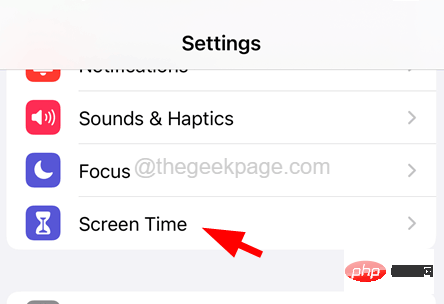
步骤3:现在选择“屏幕时间”页面上的内容和隐私限制选项。
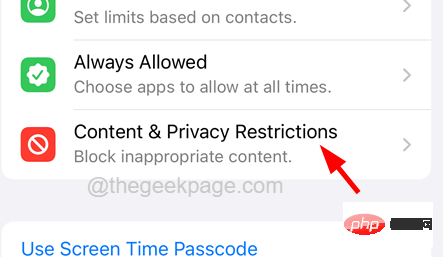
步骤4:点击“允许的应用程序”选项一次。
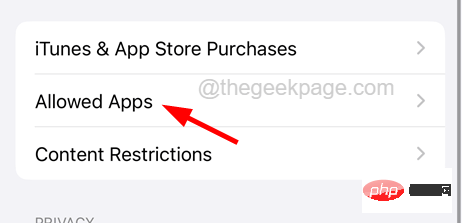
步骤5: 在这里,您将找到带有切换按钮的许多应用程序的列表。
步骤6:从列表中找到相机应用程序,然后点击其切换按钮将其关闭,如下面的屏幕截图所示。
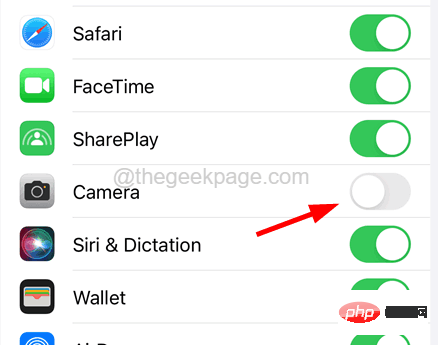
步骤7: 现在,这将禁用iPhone锁定屏幕上的相机应用程序图标。
注意 - 这不仅会从锁定屏幕禁用相机应用程序,还可以从iPhone本身禁用相机应用程序。这意味着,在“允许的应用程序”页面上启用相机应用程序之前,您无法使用它。
以上就是如何在iPhone锁定屏幕上禁用相机图标?的详细内容,更多请关注php中文网其它相关文章!

每个人都需要一台速度更快、更稳定的 PC。随着时间的推移,垃圾文件、旧注册表数据和不必要的后台进程会占用资源并降低性能。幸运的是,许多工具可以让 Windows 保持平稳运行。

Copyright 2014-2025 https://www.php.cn/ All Rights Reserved | php.cn | 湘ICP备2023035733号